Oglas
Nadražuje vas Android aplikacija koju ne možete deinstalirati?
Aplikacija koju pokušavate ukloniti vjerojatno je unaprijed instalirana na vašem uređaju. To bi vam mogao pružiti proizvođač, vaša mobilna mreža ili kao dio samog Androida.
Nemojte se obeshrabriti; i dalje možete ukloniti neželjene sistemske aplikacije sa Androida. To je lukavo, ali nije nemoguće. Pokazat ćemo vam kako izbrisati unaprijed instalirane aplikacije.
Razlozi uklanjanja unaprijed instaliranih Androidovih aplikacija
Prije nego što počnete brisati aplikacije, trebate provesti nekoliko trenutaka razmišljajući samo zašto ih želite ukloniti s telefona.
Razlozi zašto možda želite ukloniti aplikaciju uključuju:
- Unaprijed instalirane aplikacije i igre smatraju se softverom
- Trošite pohranu aplikacijama koje ne upotrebljavate
- Baterija telefona troši se brže nego što bi trebala
- Aplikacije i igre su dio vašeg dodatka za podatke
- Unaprijed instalirane aplikacije i igre mogu biti zlonamjerni softver, snimanje i / ili prijenos osobnih podataka
Nažalost, uklanjanje ovih aplikacija nije tako lako kao što bi moglo biti. Ovisi o tome jeste li ukorijenili svoj Android uređaj ili ne.
Opcije za nekorijenjene uređaje
Brisanje unaprijed instaliranih aplikacija u većini slučajeva nije moguće. Ali ono što možete učiniti je onemogućiti ih.
Da biste to učinili, krenite na Postavke> Aplikacije i obavijesti> Pogledajte sve X aplikacije. Odaberite aplikaciju koju ne želite pa dodirnite ikonu Onemogući dugme. To će aplikaciju vratiti u početnu verziju i blokirati je da se prikaže na vašem telefonu. Ostaje instaliran i zauzima prostor, ali se nikada neće pokrenuti.
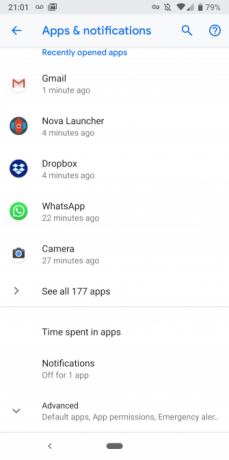
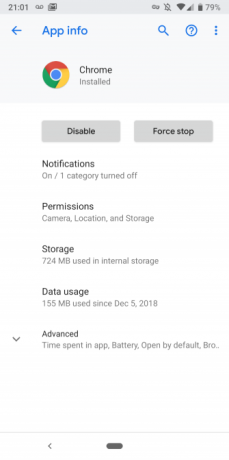
Međutim, to neće raditi za sve aplikacije. U starijim verzijama Androida možete otvoriti ladicu aplikacija i jednostavno sakriti aplikacije od pogleda. Ovih je dana mnogo teže.
Srećom, na početnom zaslonu možete barem urediti unaprijed instalirane programe i igre. Dugo pritisnite ikonu aplikacije i povucite je na Ukloni s početnog zaslona okvir na vrhu ekrana. To se može razlikovati ovisno o vašoj verziji Androida.
Dobro napravljeno; sakrili ste aplikaciju (iako je i dalje instalirana na vašem telefonu).
Želite li uopće sakriti aplikaciju? Zamjenski pokretač idealan je za skrivanje aplikacija, a to je i lakše od ukorijenjenja telefona. Većina pokretača treće strane omogućuje vam uklanjanje bilo koje aplikacije s popisa. Ali zapamtite da će on i dalje biti na vašem telefonu, skriven daleko u pozadini.
Provjeri naši omiljeni pokretači Androida Koji Android Pokretač trebate koristiti? Usporedimo najbolje!Ove će vam se izvanredne lansirne naprave na Android uređaju osjećati potpuno nove. Čitaj više za neke preporuke.
Ukorijenjen? Pokušajte s ovim alatima za uklanjanje softvera
Ukorijenjena ili razmišljate o ukorijenjenju telefona? Ako je to slučaj, uklanjanje zaštitnog softvera je jednostavno pomoću ovih alata.
1. Sigurnosna kopija titana
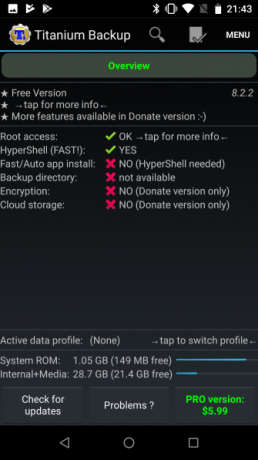
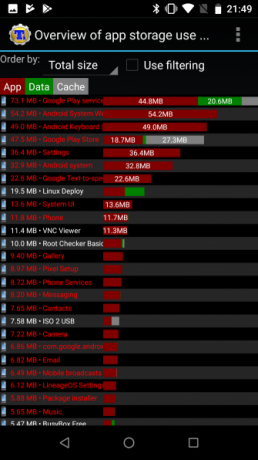
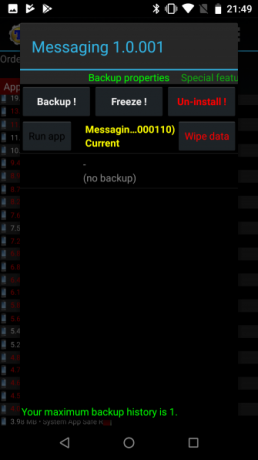
Prva aplikacija koju bi mogli pomisliti za rješavanje neželjenih aplikacija na Android uređaju je Titanium Backup. Može se nositi s bilo kojom aplikacijom na koju bacate, bilo preuzetom s Google Playa ili unaprijed instaliranom.
Besplatna verzija sadrži alate za sigurnosno kopiranje i deinstaliranje aplikacija, dok plaćena inačica nudi desetke dodatnih značajki.
Titanium Backup ima toliko značajki da se u početku može činiti teškim za korištenje. Nakon pokretanja dati korijensko dopuštenje, a zatim dodirnite područje koje opisuje pohranu uređaja. Nakon što se popis aplikacija sastavi, pomičite se da biste pronašli one koje želite ukloniti. Odaberite ih, a zatim dodirnite Uninstall.
Brisanje bloatwarea, zamrzavanja aplikacija i više moguće je uz pro verziju Titanic Backupa. To je tako moćno, napravilo je naš popis od najbolje korijenske aplikacije za Android.
preuzimanje datoteka: Sigurnosna kopija titana (Besplatno) | Titanium Backup Pro ($6)
2. Bez bloka
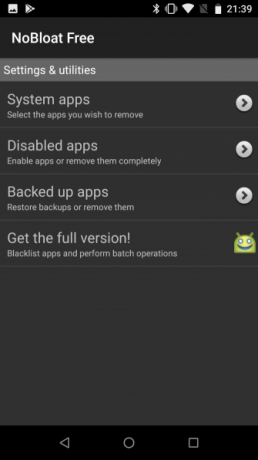
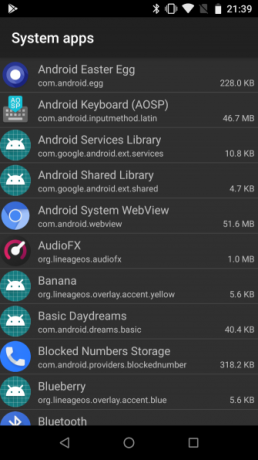
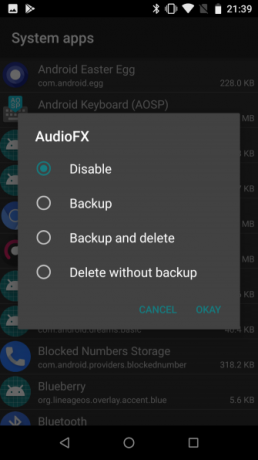
Nudi mogućnost onemogućivanja i omogućavanja sistemskih aplikacija, NoBloat Free također uključuje alat za brisanje aplikacija. To vam omogućuje stvaranje sigurnosnih kopija sistemskih aplikacija i njihovo vraćanje.
Sve to znači da je NoBloat Free najbolja opcija za korisnike korijena koji se samo žele riješiti bloatwarea. Nećete vas ometati beskrajne dodatne značajke; NoBloat posao obavlja jednostavno.
Premium verzija vam nudi poboljšane značajke kao što su sistemske aplikacije na crnom popisu, batch operacije i izvoz postavki.
preuzimanje datoteka: Bez bloka (Besplatno) | NoBloat ($2)
3. Sustav za uklanjanje aplikacija
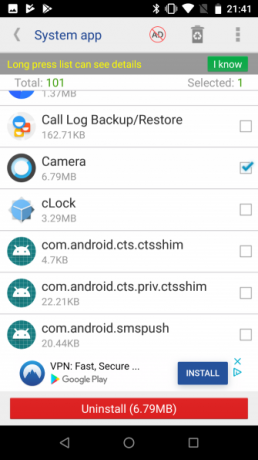
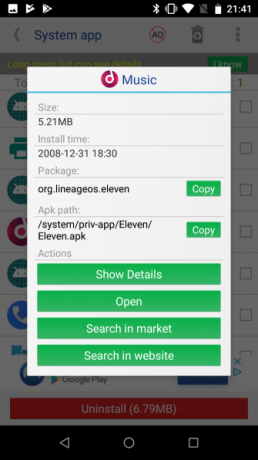

Ova aplikacija nudi jednostavan način za brisanje i premještanje sistemskih aplikacija. Sustav za uklanjanje aplikacija pruža koristan klasifikacijski sustav koji brzo identificira aplikacije koje možete ukloniti. Kao što su neke od sistemskih aplikacija i od vitalnog značaja za Android, ovo je prilično korisno.
Alat za uklanjanje sistemskih aplikacija podržan je za oglas i brzo obavlja postupak uklanjanja.
Uz ovu ključnu značajku, alat skupno podržava premještanje aplikacija na SD karticu i sa nje. Također možete upravljati APK-ovima i pronalaziti starije verzije aplikacija.
preuzimanje datoteka: Sustav za uklanjanje aplikacija (Besplatno)
Nuklearna opcija: instalirajte prilagođeni ROM
Postoji još jedno rješenje za uklanjanje neželjenih aplikacija s Android uređaja: bljesnite prilagođeni ROM. Dok većini ljudi više nije potreban prilagođeni ROM, mogu se pokazati korisnim u ovakvim slučajevima.
Iako bi moglo potrajati malo istraživanja kako bi se otkrilo koji će novi ROM ispuniti vaše potrebe, rješenje može vam pružiti oduzetu verziju Androida koju možete usko kontrolirati.
Tražite prilagođeni ROM dizajniran za korisnike s pažnjom na performanse i privatnost? Bjelouška i Omnirom dvije su dobre opcije za svoj ukorijenjeni Android uređaj. Nakon što ste ga odabrali, slijedite naš vodič za instaliranje prilagođenog Android ROM-a.
Ako se odlučite za prilagođeni ROM, prvo provjerite da neće dodati svoj vlastiti zvuk na telefon.
Koji je vaš izbor za uklanjanje aplikacija?
Pregledali smo nekoliko opcija, ali kako uklanjate neželjene Androidove aplikacije zapravo ovisi o tome možete li pokrenuti svoj telefon.
Za ponovni prikaz, cijeli niz opcija su:
- Izbrišite ili onemogućite aplikacije ako je moguće
- Koristite aplikacije s omogućenim korijenom koje mogu izbrisati sistemske aplikacije
- Napustite svoj trenutni ROM u korist prilagođenog ROM-a
Upamtite, ako samo trebate osloboditi prostor, razmislite premještanje aplikacija na SD karticu Kako premjestiti aplikacije na SD karticu na vašem AndroiduTrebate premjestiti aplikacije na SD karticu na vašem Androidu? Evo kako ukloniti aplikacije i osloboditi prostor za pohranu na svakoj verziji Androida. Čitaj više .
Christian Cawley je zamjenik urednika za sigurnost, Linux, DIY, programiranje i objašnjene tehnologije. On također proizvodi stvarno korisni podcast i ima veliko iskustvo u podlozi za radnu površinu i softver. Christian koji je suradnik časopisa Linux Format, Christian je majstor koji proizvodi Raspberry Pi, ljubitelj Lego i ljubitelj retro igara.


